Как да редактирате документи на Box.net с Zoho
Продуктивност Гугъл документи Dropbox Box.Net / / March 18, 2020
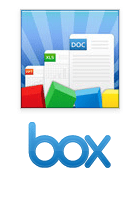 Здравей, мазенЧитателите - Работя върху голям, голям преглед на Box.net Бизнес издание, но междувременно мислех, че ще изпратя бърз урок по един от най-добрите функции на Box.net: Интеграция Zoho. Ако Google Документи има конкурент, това е Зохо. И ако Dropbox има достоен претендент, това е Box.net. А Box.net + Zoho е силно кокошо комбо.
Здравей, мазенЧитателите - Работя върху голям, голям преглед на Box.net Бизнес издание, но междувременно мислех, че ще изпратя бърз урок по един от най-добрите функции на Box.net: Интеграция Zoho. Ако Google Документи има конкурент, това е Зохо. И ако Dropbox има достоен претендент, това е Box.net. А Box.net + Zoho е силно кокошо комбо.
В комбинация с приложението за синхронизиране на десктоп на Box.net, това е възможно най-доброто решение за гъвкаво онлайн редактиране на документи в облака. За моя работен процес Box.net + Zoho + Box Sync е перфектен, тъй като ми дава синхронизирано локално копие на всеки документ на всичките си компютри, които мога да редактирам онлайн или с Microsoft Word, без да се притеснявам за конфликт се променя. Единственото предимство: Клиентът Box Sync е само за Business / Premium потребители. Zoho обаче е безплатен за всички чрез платформата OpenBox.
Zoho Editor за Box.net поддържа:
- Текстови и текстови документи: .doc, .docx, .rtf, .odt, .sxw, .html и .txt
- Електронни таблици - .xls, .xlsx, .sxc, .csv
- PowerPoint презентации - .ppt и .pps
Ето как да го използвате:
Етап 1
Запиши се за Box.net, ако още не сте го направили Box.net Lite / Личен (5 GB) е свободен.
Стъпка 2
Кликнете на Отворена кутия раздела, ако използвате стария интерфейс.

Ако сте преминали към новата версия (с логото на BETA BETA), тогава Кликнете Apps.
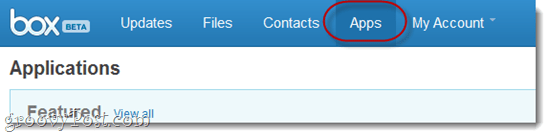
Стъпка 3
Търсенеза Zoho в полето за търсене в горния десен ъгъл. Кликнете На Zoho когато се появи в резултатите от търсенето ви.
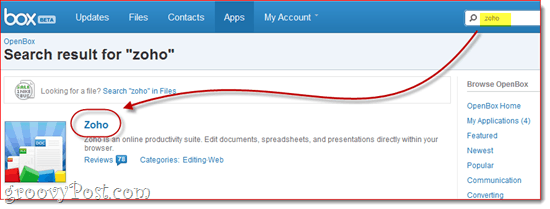
Стъпка 4
КликнетеДобави.
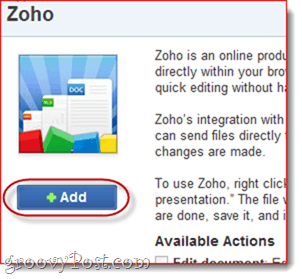
Стъпка 5
Прегледайте известието от Box.net и Кликнете добре за да предоставите на Zoho достъп до вашия акаунт в Box. Очевидно тази привилегия ще се използва само за зареждане, редактиране и запазване на вашите документи във вашия акаунт на Box.net.
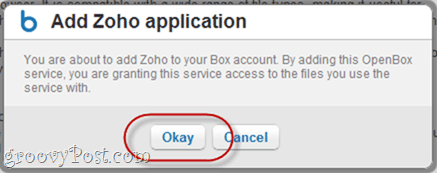
Сега Zoho е добавен към вашия акаунт. Вече можете да редактирате съществуващи документи с помощта на Zoho.
Стъпка 6
От вашия Box.net акаунт намерете съвместим документ, който искате да редактирате и Кликнете на Стрелка за показване на наличните действия. Слезте на Повече действия и изберете „Редактиране на документ”От списъка. Иконата Zoho ще се покаже до опцията.
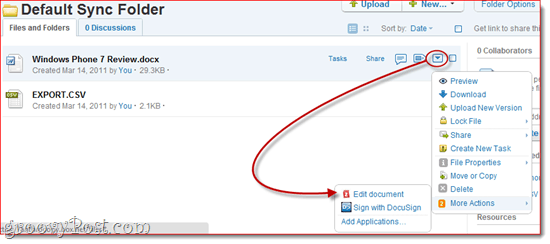
Стъпка 7
Box.net ще ви предупреди, че ще редактирате документа в нов прозорец на браузъра, използвайки Zoho Editor. Добре сте с това. Проверка „Не ме питайте отново за това действие“, Ако не искате да се показва този диалогов прозорец всеки път.
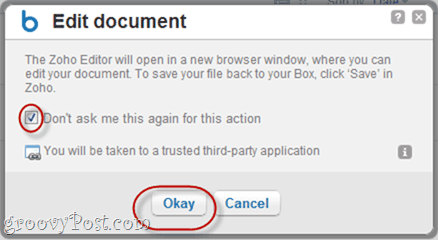
Стъпка 8
Редактирайте документите си в прозореца Zoho. Когато приключите, уверете се, че сте Кликнете на Запази икона.
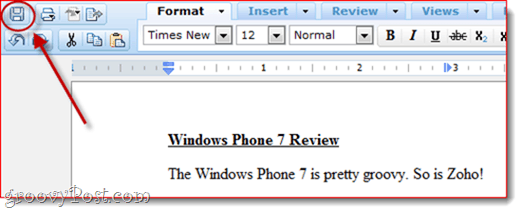
След това Zoho ще запази промените ви и след това ще го качи във вашия Box.net акаунт. Ако всичко е наред, в горния десен ъгъл ще видите съобщение, което гласи „upload_ok.”
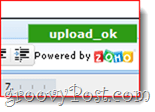
Стъпка 9
Box.net също ще ви уведоми, че Зохо е направил промяна.
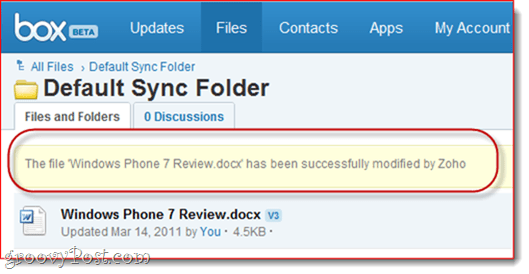
И ако имате инсталиран клиент BoxSync, вашата локална версия също ще бъде актуализирана.
заключение
Zoho Editor ви позволява да редактирате и запазвате Box.net файлове директно от уеб интерфейса на Box.net. Като цяло го намирам за милион процента по-добър от формат .webdocs - плюс това, можете да редактирате файлове на Microsoft Office, което не можете да направите с редактора .webdocs на Box.net. Единственият начин това може да бъде по-добре е, ако можете автоматично да запазвате файлове от акаунта си в Zoho във вашия Box.net акаунт, за онези от нас, които вече активно използват Zoho. За това топката е в съда на Зохо. Екипът на Box.net свърши чудесна работа по интегрирането на API на Zoho в тяхната услуга. Не е необходим дори акаунт в Zoho, за да можете да използвате мощния редактор на Zoho за вашия Box.net акаунт, което го прави невероятно безпроблемно - почти като че ли Zoho е част от родния интерфейс на Box.net.
